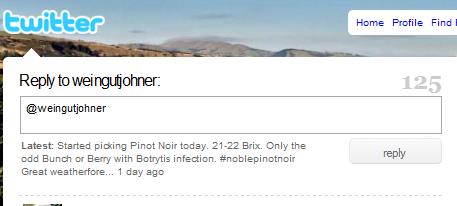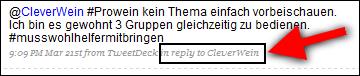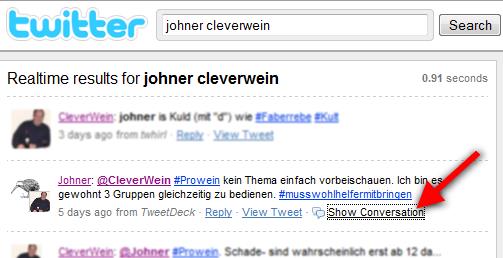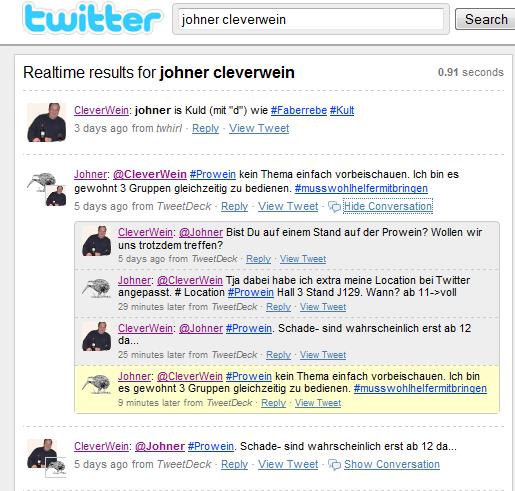Nachdem nun im Teil 1 ein Account eingerichtet wurde und der eine oder andere gefunden und gefollowed wurde geht es in dieser Folge um die Arten von Tweets und wie man Dialoge sinnvoll darstellt.
Eigentlich gibt es nur vier Arten von Tweets.
1. Der normale Erzähltweet:
Natürlich finden sich in dieser Kategorie auch einfachere Tweets wie “Moin” oder “geh jetzt ins Bett”… Wie man daraus einen Chat macht kommt gleich…
2. Der Verlinkungs Tweet:
Hier sieht man Blau einen link z.B. http://twurl.nl/jgk0w4 Da man bei Twitter nur 140 Zeichen pro Tweet verwenden darf, benutzt man gerne eine Link-Verkürzungsdienst z.B. http://is.gd
Dabei sollte man im Tweet kurz erklären, was es da zu sehen gibt.
3. Der Chat / Dialog Tweet:
Möchte man jemand direkt ansprechen, dann beginnt der Tweet einfach mit einem @ und dem Twittername des Betreffenden z.B. @johner
Falls der Auslöser dieses Dialogs ein Tweet sein sollte, dann startet man den Dialog, indem man auf den Replypfeil  am rechten Rand des Tweets klickt.
am rechten Rand des Tweets klickt.
Darauf ladet eine Seite, die nicht mehr die Frage “What are you doing” stellt, sondern “Reply to ”
Jetzt nur noch den Tweet eintippen, und auf reply klicken.
Doch wie können 3. Personen diesen Dialog mitlesen ohne im Chaos zu versinken?
Als Beispiel nehme ich folgenden Tweet:
Es handelt sich hierbei um eine Antwort, zu der eine passende Frage gehört. Da es sich hier um einen reply handelt befindet sich unter dem Text der Hinweis “in reply to …” (als Antwort zu…). Und genau auf dieses “in reply to…” kann man klicken und landet auf den Ursprünglichen Tweet…
Doch das war auch nur eine Antwort auf:
Und das wiederum eine Antwort auf:
Na toll… Jetzt haben wir zwar den Dialog zusammengeklickt, müssen Ihn jedoch rückwärts lesen. Bis man da Durchblickt landet man im Twitterchaos! Doch keine Angst. Bei Twitter gibt es seit einiger Zeit eine wunderbare Neuerung… bzw. diese befindet sich unter der Rubrik “search”
Auch direkt über http://search.twitter.com abrufbar:
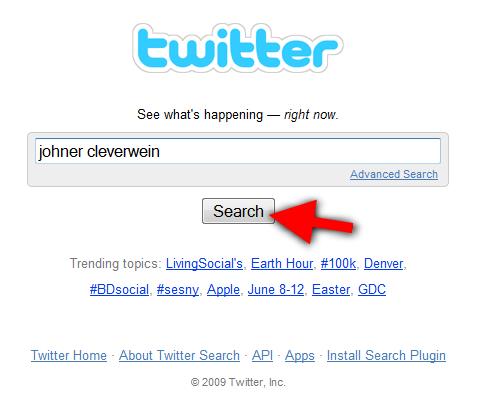
Hier muss man einfach als Suchbegriffe die zwei Dialogpartner eingeben und auf Search klicken.
Als Suchergebnisse werden nun die Dialogtweets angezeigt. Mit einem klick auf “Show Conversation” (Zeige Dialog)…
sieht man nun den Dialog in der Chronologisch richtigen Reihenfolge. Es ist zwar leider etwas umständlich und ich hoffe, die Betreiber von Twitter lassen sich eines Tages etwas besseres einfallen.
4. Der Retweet Tweet
Bei diesem Tweet wird einfach ein anderer Tweet zitiert. Dazu beginnt der Tweet mit den Zeichen RT und dem Auto des Ursprungstweet z.B.
RT @weingutjohner Wir bereiten uns heute für die Prowein 2009 in Düsseldorf vor. Dort finden Sie uns am Stand von Stecher und Krahn Halle 3 Stand J129
Zum Schluß mag sich der eine oder andere noch fragen warum in den Tweets so oft das # (Hashtag) vorkommt.
Mit diesem Zeichen werden Schlüsselwörter markiert. Bei der Cebit Twitter Weinverkostung haben wir uns auf das Schlüsselwort #twv geeinigt.
Übrigens kann man sehr gut bei search.twitter.com nach diesen Schlüsselwörter z.B. #twv suchen und findet dann die Ganze tweets zu diesem Thema. Bei der Verwendung von Twitterdeck wird beim klick auf den Replypfeil auch die Hashtags mitkopiert… doch dazu später…
Bei Thomas Günther von www.weinverkostungen.de gibt es nun ebenfalls einen Artikel “Twitter für Einsteiger”.